Как да добавите седмични номера към календара на Microsoft Outlook
офис на Microsoft Microsoft Outlook 2007 Outlook 2010 Outlook 2003 / / March 16, 2020
Последна актуализация на

 На работа ежедневно общувам с европейци. Когато съставят графици, те често се позовават на „Седмични номера“. Преди да намеря тази опция на календара в Outlook, беше малко досадно. Обаче сега вече бях превърнат... Обичам го и използвам седмични номера за всякакви неща.
На работа ежедневно общувам с европейци. Когато съставят графици, те често се позовават на „Седмични номера“. Преди да намеря тази опция на календара в Outlook, беше малко досадно. Обаче сега вече бях превърнат... Обичам го и използвам седмични номера за всякакви неща.
Актуализация 3/2/2010: Статията е актуализирана, за да включва Стъпки на Outlook 2010 в долната част на урока.
Актуализиране на 13.10.2015: Ако използвате най-новите версии на Outlook, ето списък на нашите уроци за Outlook 2013 и 2016.
- Добавете седмични номера в календар на Outlook 2013
- Добавете седмични номера в календар на Outlook 2016
По-долу е ПРОСТА стъпка по стъпка за добавяне на седмични номера към календара на Outlook 2003 или Outlook 2007. Ако търсите инструкциите на Outlook 2010, превъртете до дъното. Току-що добавих тези стъпки.
Как да добавите седмични номера към календара на Microsoft Outlook 2003 и 2007
1. КликнетеИнструменти, Настроики
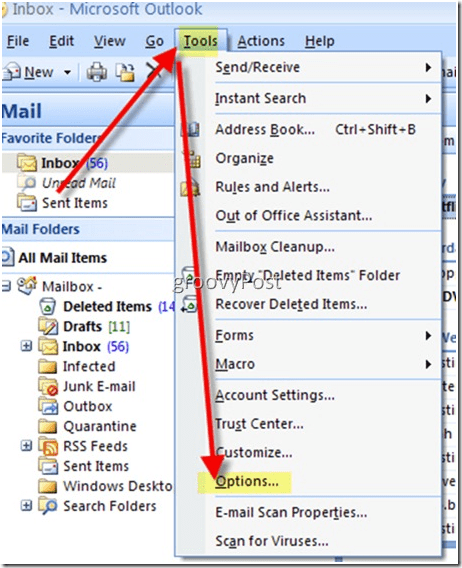
2. На Предпочитания раздел, КликнетеОпции на календара
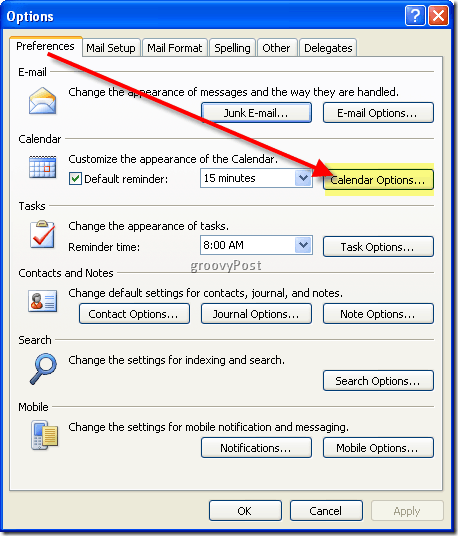
3. Поставете отметка в квадратчето „Показване на номера на седмицата в Месечния изглед и Навигатора за дата. “
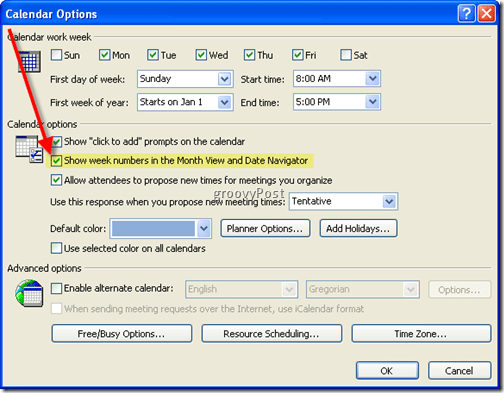
4.КликнетеДобре Няколко пъти и СТАНЕ!!! GROOVY !!!
ПРЕДИСЛЕД
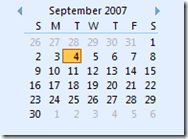
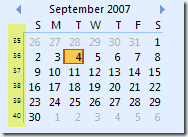
Изстрели, взети от Microsoft Outlook 2007
Стъпките за Outlook 2010 са малко по-различни, тъй като Microsoft премести нещата около Office 2010. Отново доста направо напред.
Как да добавите седмични номера към календара на Microsoft Outlook 2010
5. отвореноOutlook 2010 и Кликнетедосие, Настроики
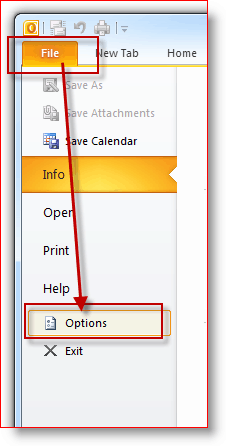
6. Кликнетекалендар Раздел след това Превърти надолу да се Опции за показване както е показано по-долу. Поставете отметка в квадратчето „Показвайте номера на седмицата в месечния изглед и в Навигатора за дата.“КликнетеДобре Да запазя
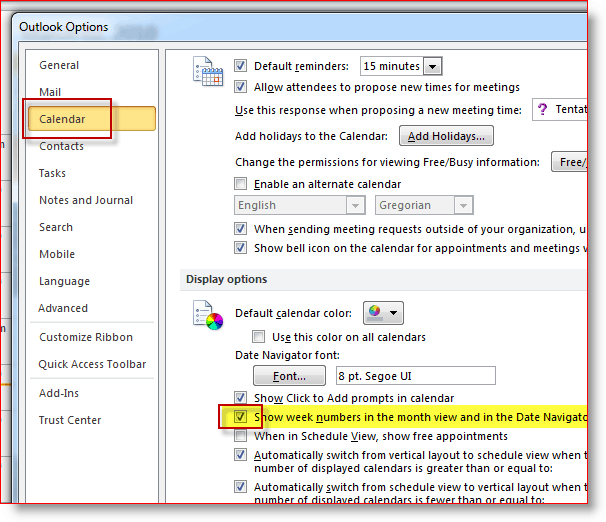
Етикети:календар, клиент, как да, прогноза 2003 г., перспектива 2007, перспективи 2010



